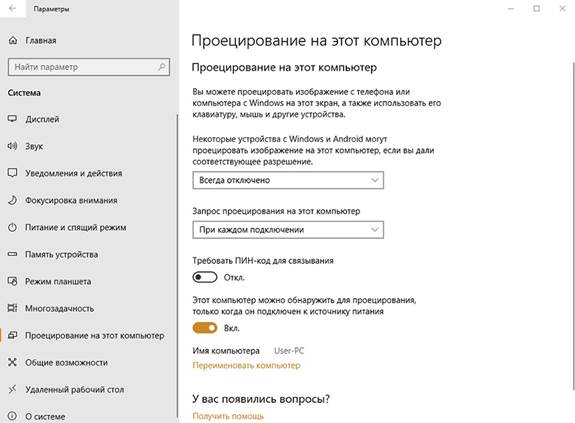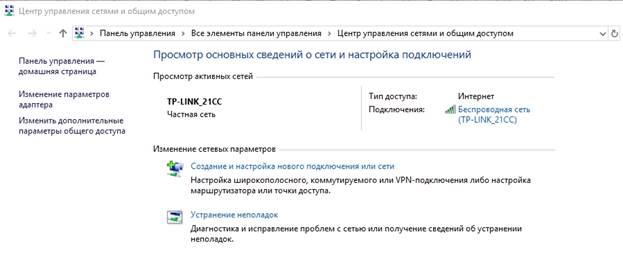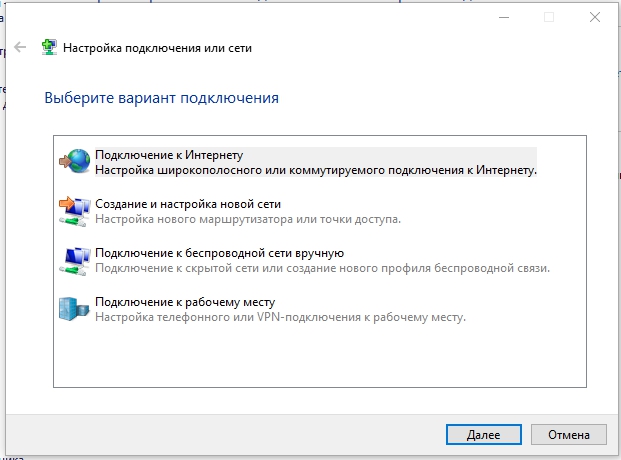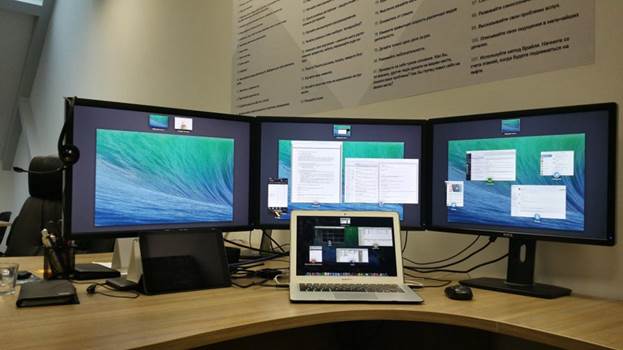V ktoromkoľvek modernom dome nájdete množstvo vybavenia - osobné počítače, notebooky, tablety a ďalšie pomôcky. Anglickí vedci vypracovali štúdiu, v závere ktorej sa zistilo, že 2,4 gadgetov pripadá na 1 Európana. Napriek veľkému množstvu sú poruchy nevyhnutné. Ako sa správať, ak je monitor PC poškodený, ale nie je možné ho rýchlo vymeniť? Našťastie jedno zariadenie môže fungovať namiesto iného.
Okamžite by som však chcel poznamenať, že používanie notebooku ako monitora pre PC je dočasné riešenie pre prípad, že by ste naliehavo potrebovali dokončiť projekt alebo presunúť súbory z disku na USB flash disk.
Spôsoby, ako pripojiť laptop ako monitor
Prenosné zariadenie je vybavené rovnakým príslušenstvom ako stolný počítač. Preto je možné vymeniť externý displej za prenosný počítač. Okrem toho existuje veľa spôsobov, ako problém vyriešiť. Každý používateľ si môže zvoliť ten správny pre svoju situáciu.
Nie je možné jednoducho prepojiť systémovú jednotku a prenosný počítač, aj keď sú v tomto prípade príslušné porty. Pripojené zariadenie sa bude považovať za ďalšiu pamäť hlavného zariadenia. Na prenos informácií z jedného prvku do druhého by sa mali synchronizovať do jedného.
Na splnenie úlohy potrebujete viac ako len počítač a laptop, sú potrebné pomocné prvky. Zvážte najpopulárnejšie synchronizačné techniky.
Použite svoj laptop ako monitor pomocou káblového pripojenia
Pripojenie dvoch zariadení je možné iba v dvoch prípadoch:
- Na počítači a prenosnom počítači sú rovnaké výstupy, prostredníctvom ktorých sa môžete pripojiť.
- Neexistujú žiadne identické konektory, ale vlastník má adaptér, ktorý tento problém eliminuje.
Používanie prenosného počítača ako primárneho monitora sa uskutočňuje prostredníctvom portov, ako sú HDMI, DVI alebo VGA. Väčšina moderných prenosných zariadení má tiež port Display, ktorý je dvojicou HDMI. Toto by sa malo zohľadniť aj v prípade zlyhania štandardného pripojenia.
Prvý spôsob
Použijeme štandardné porty:
- Kábel pripájame k obom zariadeniam a starostlivo kontrolujeme pridržiavanie zástrčky.
- Zapneme prenosný počítač, kliknutím pravým tlačidlom myši (môžete použiť aj ovládací panel) a vyvolať ponuku „Nastavenia obrazovky“. Nájdeme časť nastavení, pre každý operačný systém je vzhľad odlišný. Vyberte „Vlastnosti obrazovky“ - Možnosti.
To je všetko, teraz zostáva konfigurácia parametrov pripojenia a prenosný počítač môžete používať ako displej.
Pre používateľov, ktorí pracujú v systéme MacOS - ponuka „Systémové preferencie“ - „Obrazovky“. Ďalšie akcie sú rovnaké ako pre Windows. Po naskenovaní pripojeného zariadenia sa v nastaveniach obrazovky zobrazí ikona displeja s číslom 2, ktorú musíte vybrať. Ďalej nakonfigurujeme nastavenia displeja a uložíme so značkou v položke „použitie ako štandard“.
Druhý spôsob
Počítače môžete synchronizovať cez lokálnu sieť pomocou konektora Ethernet. Na tento účel však potrebujete vhodný kábel s „krokodílom“ na oboch stranách a konce vložte iba do príslušných portov.
Ako používať notebook ako displej prostredníctvom Wi-Fi
Ak nie je možné pripojiť zariadenia pomocou káblov, môžete použiť hlavný úspech ľudstva - internet. Ak to chcete urobiť, musíte použiť pripojenie Wi-Fi z počítača.
postup:
- Zapíname vyhľadávanie Wi-Fi na prenosnom zariadení a na počítači.
- Na jednom z pripojených prvkov vytvárame vzdialenú sieť.
- Uskutočňuje sa to prostredníctvom Centra sietí a zdieľania.
- V položke Vytvoriť a nakonfigurovať otvorte sprievodcu inštaláciou a vyberte manuálnu inštaláciu.
- Všetky polia sú povinné. V samostatnom odseku potvrďte automatický štart pri štarte.
Podobný algoritmus umožňuje, aby sa prenosný počítač stal opakovačom pre váš počítač bez ďalších káblov.
Okrem toho môžete použiť vzdialený prístup pomocou programov tretích strán. Aplikácia Air Display to urobí. Obslužný program by mal byť nainštalovaný na všetkých kombinovaných zariadeniach. Hlavnou výhodou je, že môžete prepínať obrazovky, zobrazovať obrázky z viacerých obrazoviek na jednom atď.
Na tento účel je vhodná známa aplikácia TeamViewer. Program musí byť nainštalovaný na PC a na notebooku. Pri vytváraní spojenia sa jedno zo zariadení stáva serverom, zatiaľ čo druhé - ako klient. Všetky akcie na serveri sú viditeľné na obrazovke klienta. Na vytvorenie spojenia stačí poznať tajný kód a číslo zariadenia, na ktorom je aplikácia spustená. Z druhého zariadenia môžete zadať všetky informácie a pracovný priestor počítača sa stane klientom, zatiaľ čo hlavná kontrola sa uskutočňuje z prenosného počítača.
Predpokladom je použitie notebooku ako monitora - grafické zariadenie v počítači by malo fungovať.